Firefox-profiilien varmuuskopiointi ja palauttaminen FEBE n avulla
Tietokoneen sisällön palauttaminen laitteiston vian jälkeen voi olla painajainen erityisesti silloin, kun sinulla ei ole hyvää varmuuskopiointijärjestelmää, mutta voit tehdä työn helpommaksi varmuuskopioimalla Firefox-profiilisi oikein.
Tämän tehtävän suorittamiseen käytämme Firefoxin kokoonpanojen varmuuskopiointiin Firefox-lisäosaa FEBE. Siinä on useita varmuuskopiointivaihtoehtoja, täydestä profiilista valikoivaan varmuuskopiointiin, jonka avulla voit valita laajennusten, kirjanmerkkien, evästeiden, historian jne. Välillä. Se voi jopa varmuuskopioida Firefoxia säännöllisesti.
Käyttämällä FEBE: tä Firefoxin varmuuskopiointiin
Kun olet asentanut laajennuksen, FEBE on käytettävissä valikosta Tools -> Febe.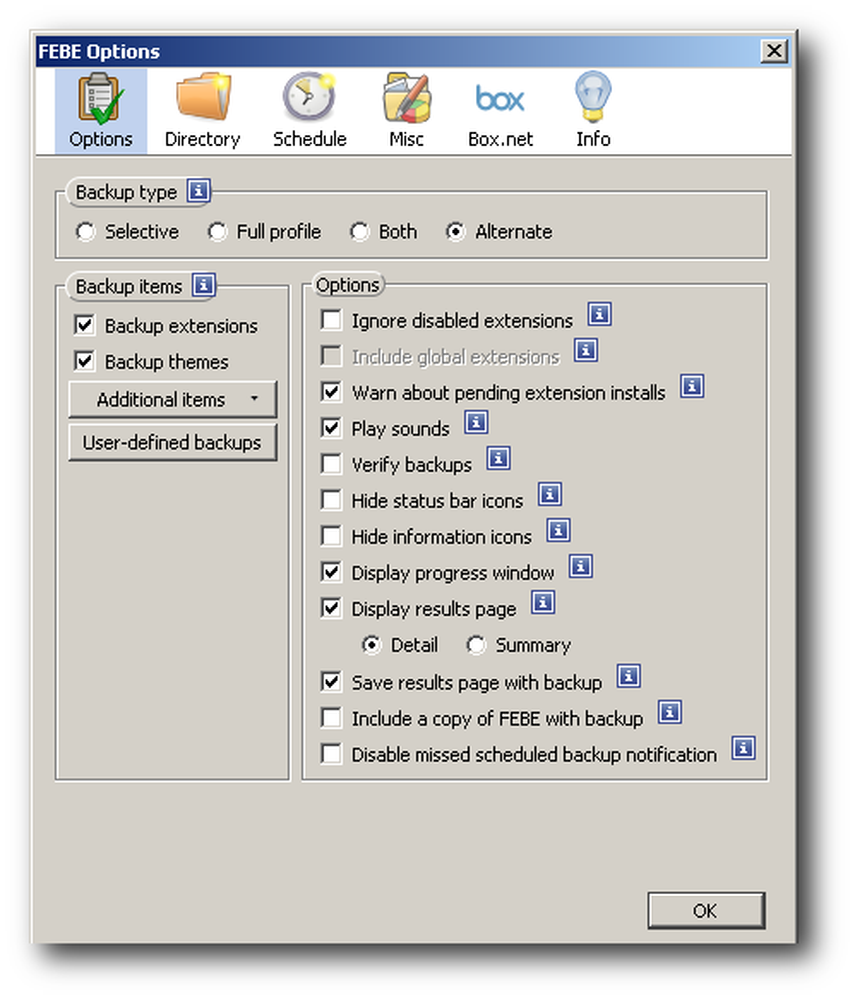
Voimme muokata FEBE: n varmuuskopiointia Febe Options -valikosta.
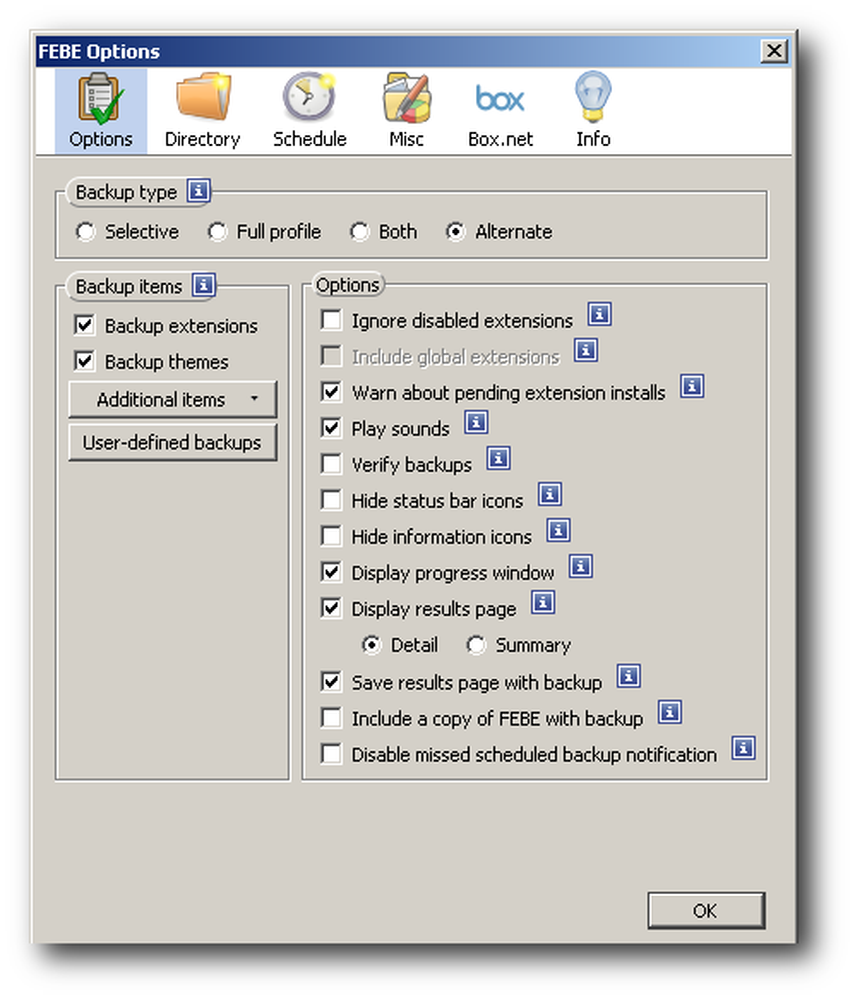
paina minä -kuvaketta, jos haluat nähdä tietoja FEBE: n eri vaihtoehdoista.
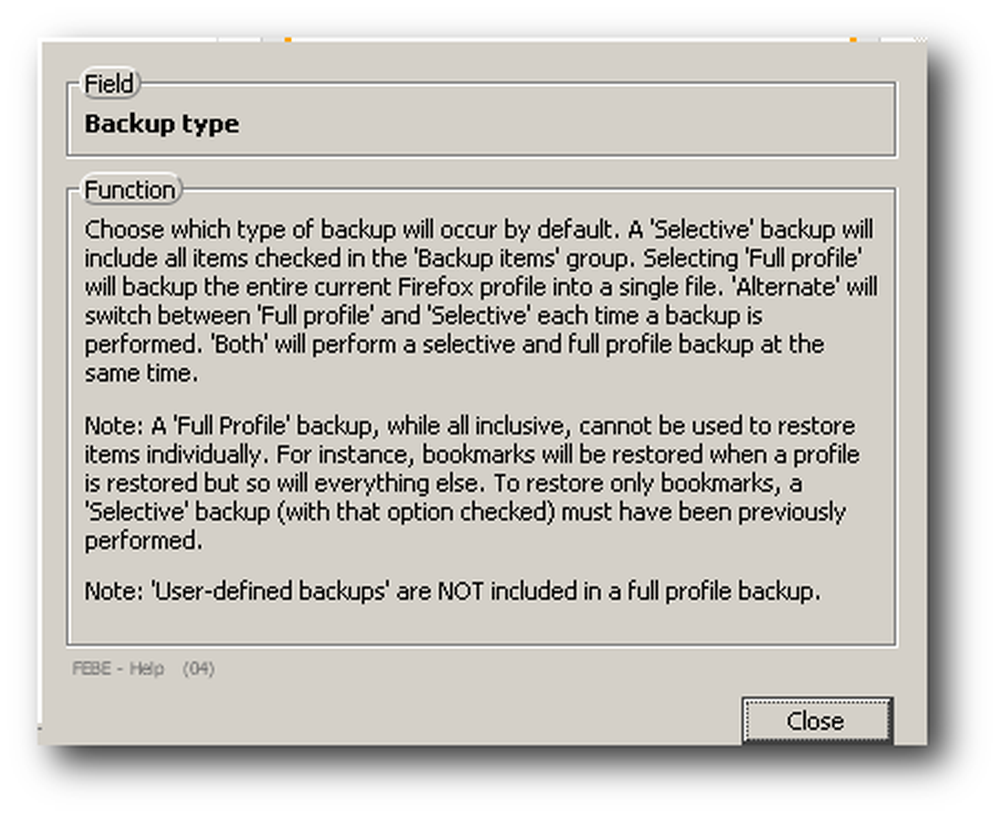
Aikataulu-välilehden avulla voimme määrittää FEBE: n varmuuskopioimaan Firefox-kokoonpanon määräajoin.
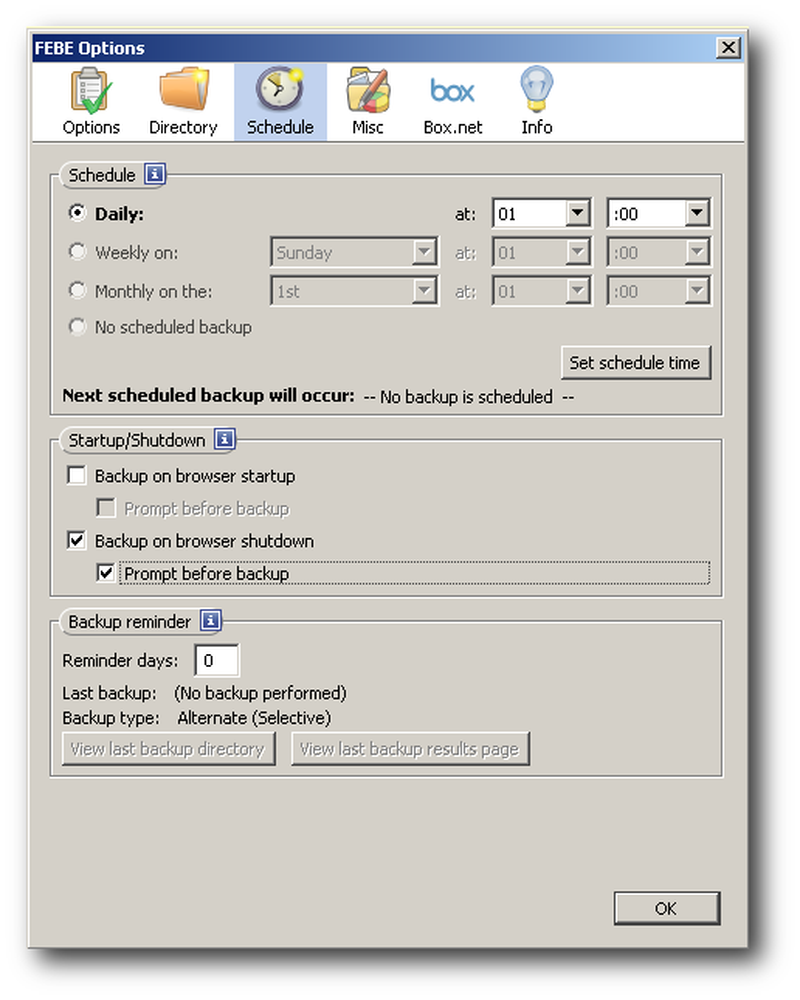
Suosittelemme käyttämään ulkoista mediaa, kuten ulkoista kiintolevyä tai online-varmuuskopiointityökalua, varmuuskopioimaan Firefox-määritykset. Näin voit helposti palauttaa Firefox-määritykset, jos tietokoneen laitteisto epäonnistuu.
FEBE valitsee Box.netin oletuksena online-varmuuskopiointityökaluksi, mutta se on luultavasti parempi käyttää jotain muuta kuin Dropbox-kansiosi.
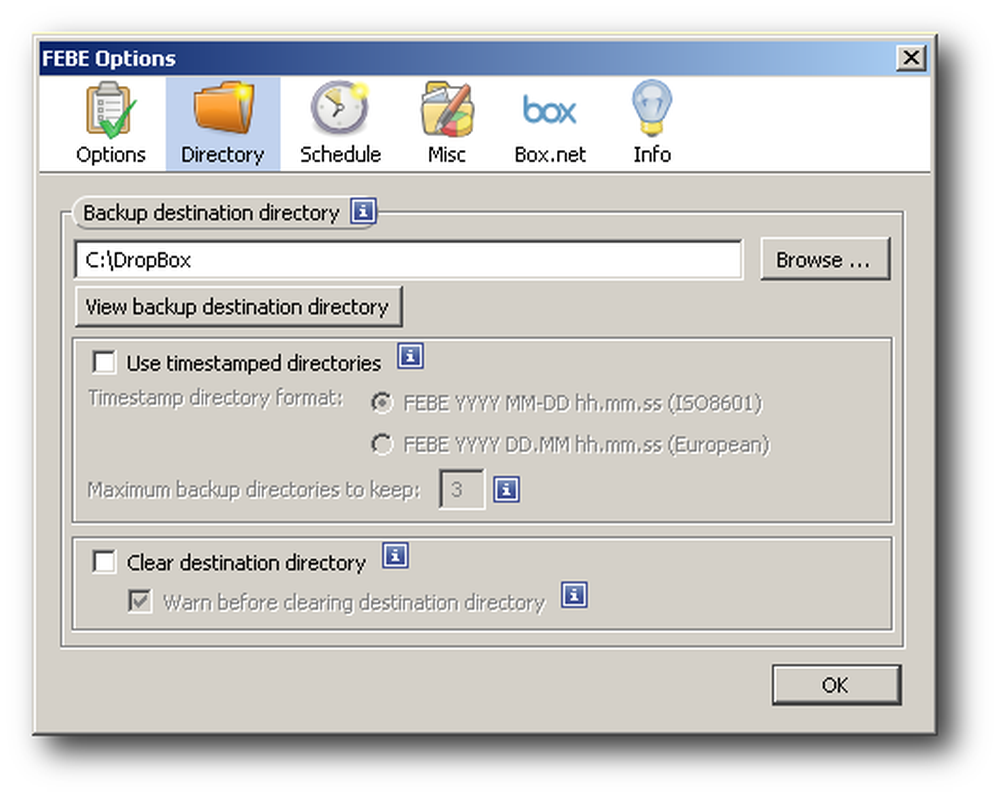
Varmuuskopion suorittaminen
Tee varmuuskopio valitsemalla Työkalut -> HELE -> Suorita varmuuskopiointi.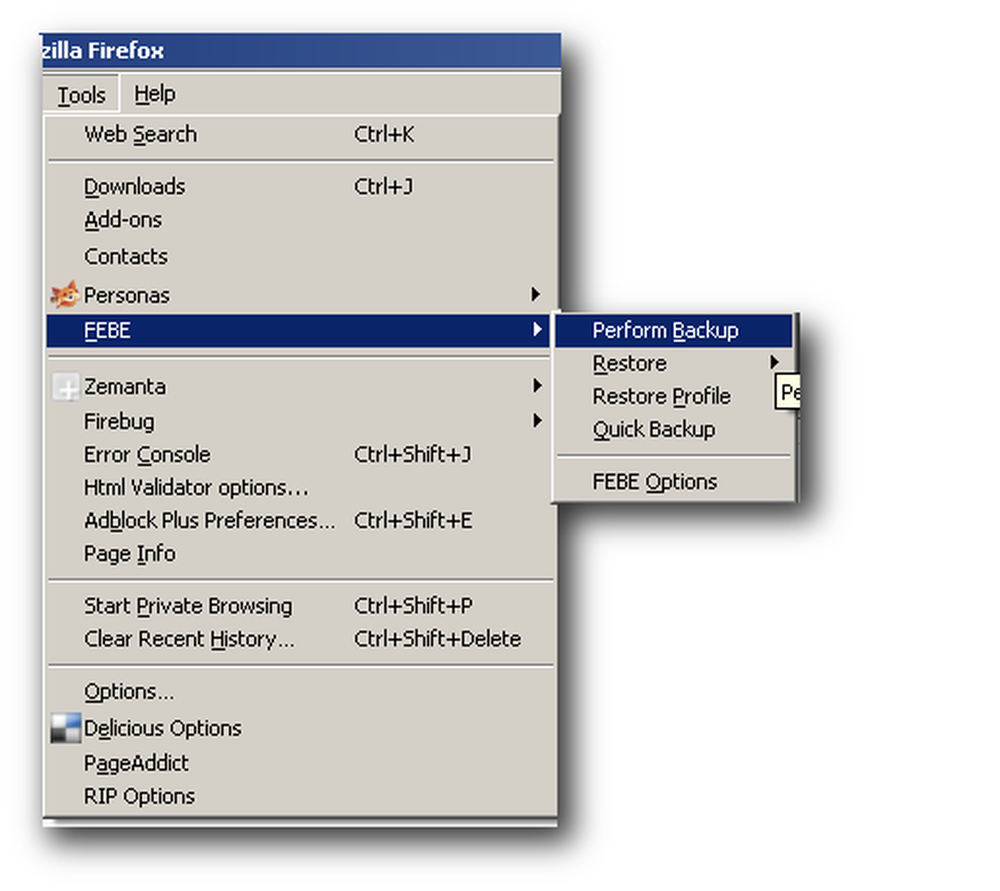
Kohteiden varmuuskopiointi voi kestää jonkin aikaa.
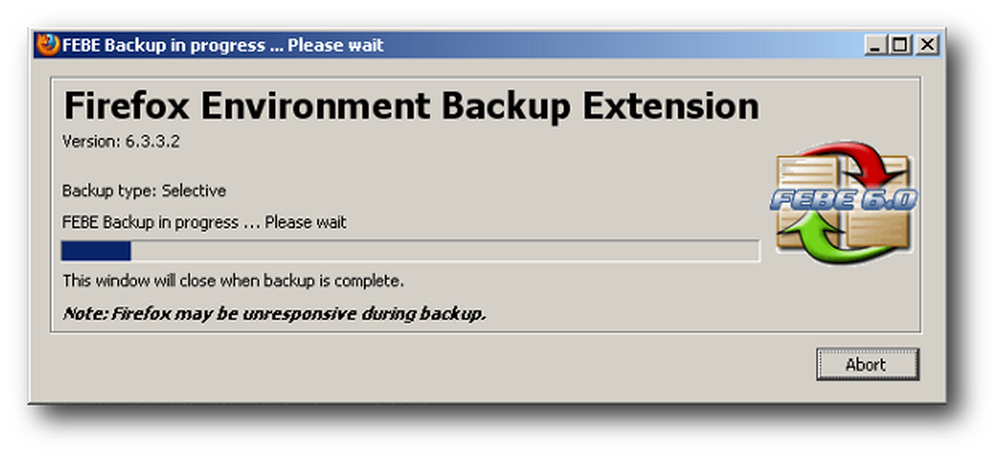
FEBE näyttää varmuuskopiointiraportin, jos varmuuskopiointi on onnistunut.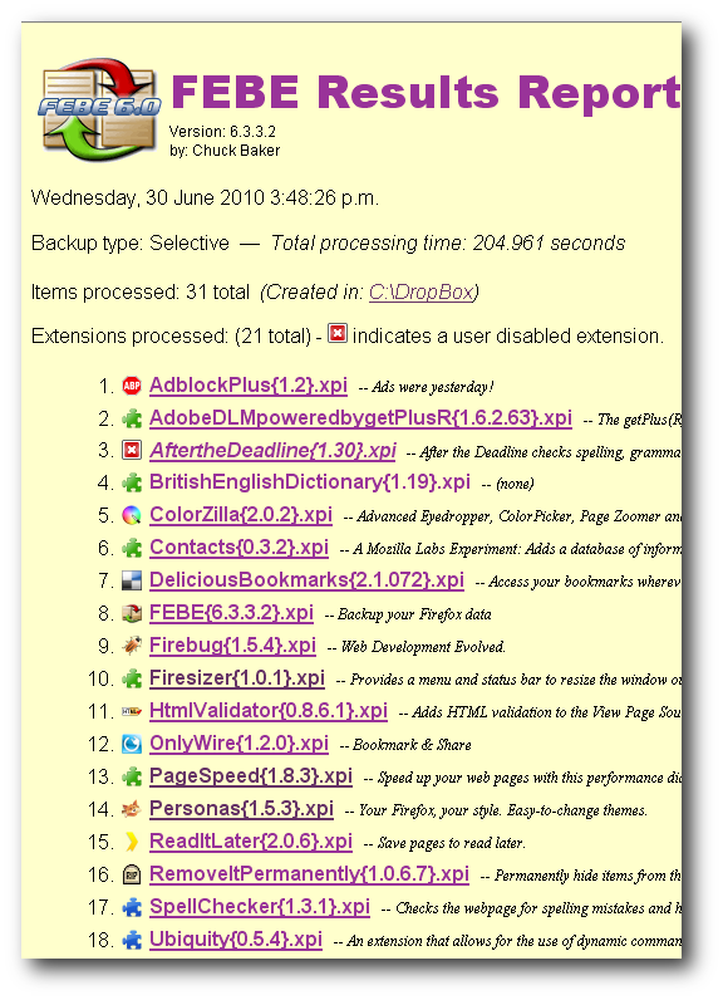
Firefoxin palauttaminen
FEBE tallentaa laajennuksemme .xpi-tiedostoina ja Firefox-profiilimme .fbu-tiedostona. Valitse Työkalut -> FEBE -> Palauta.
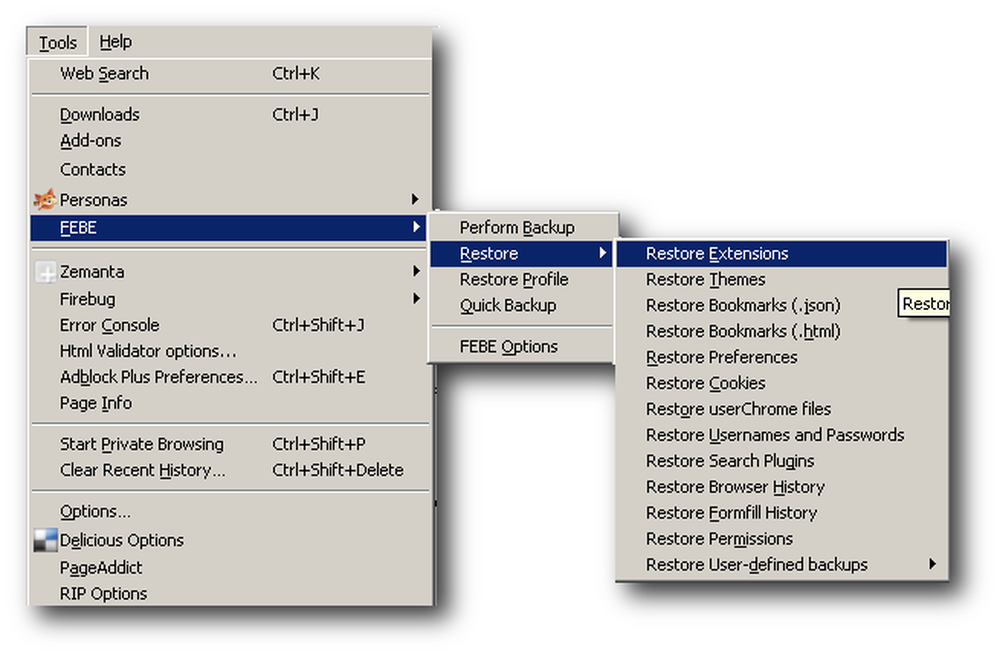
Voimme palauttaa laajennukset valitsemalla yhden tai useamman * .xpi-tiedoston varmuuskopiointikansioistamme.
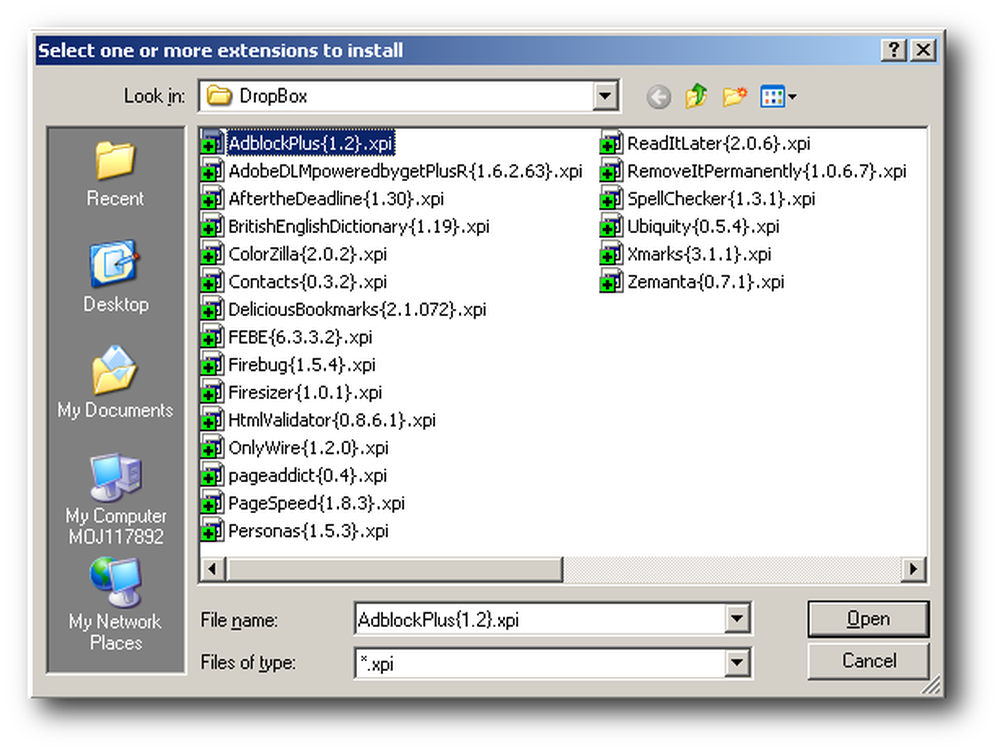
Tai palauta Firefox-profiili valitsemalla * .fbu-tiedosto.
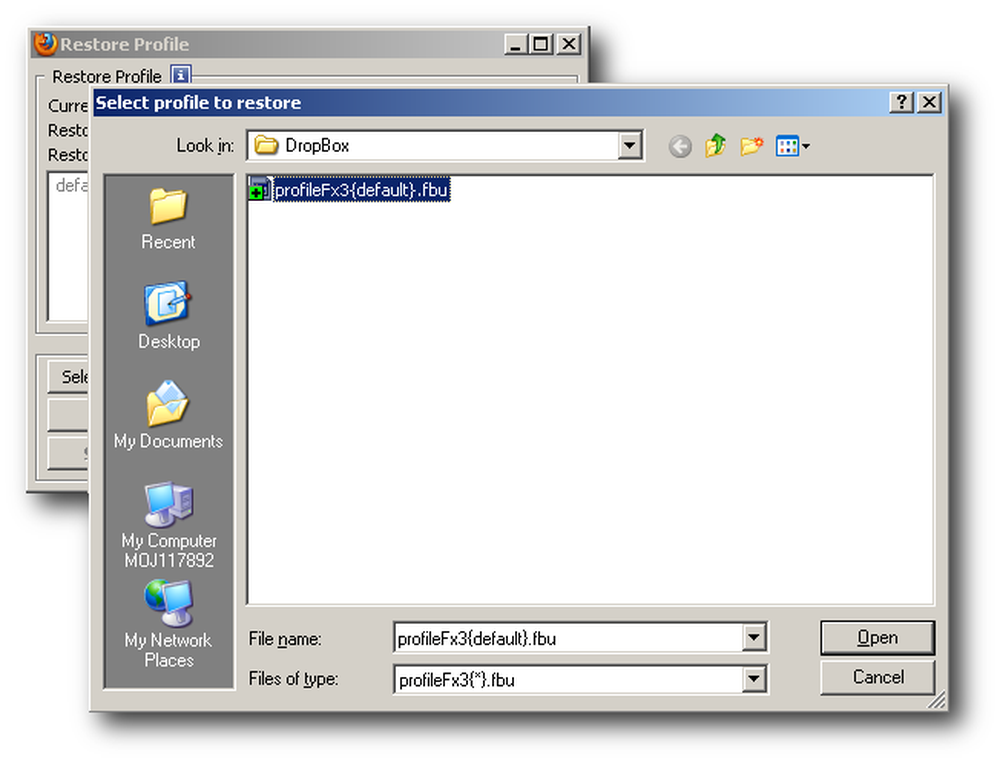
Lataa FEBE Mozilla-lisäosista




